Derniers problèmes de mise à jour de Windows 11 et comment les résoudre

En ce qui concerne les bogues et les problèmes fréquents, Windows 11 excellait par rapport à ses homologues, c’est-à-dire Windows 10. Mais il lui reste encore un long chemin à parcourir. Nous le disons parce qu’il a eu plus de 1200 vulnérabilités de sécurité au cours de la dernière année. Grâce à Microsoft, ils ont rapidement trouvé ces problèmes et les ont résolus en un rien de temps. Ainsi, les utilisateurs doivent maintenir leurs appareils à jour en permanence, en particulier lorsqu’un correctif de sécurité arrive.
Pensez simplement à ce qui se passera si votre appareil est sujet à des menaces de sécurité en ligne et que vous n’avez pas mis à niveau votre système d’exploitation. Mais, il y a des moments où vous trouverez une mise à jour apportant plus de problèmes que de bien. Dans cet article, nous allons parler de ces derniers problèmes de mise à jour de Windows 11 et comment les résoudre.
Quels sont les derniers problèmes de mise à jour dans Windows 11 ?
Windows 11 22h2 KB5022913 Cumulatif, 28 février
La mise à jour cumulative KB5022913 apporte plusieurs nouveaux correctifs et fonctionnalités à Windows 11, version 22h2. Heureusement, il n’y a pas de problèmes majeurs avec cette mise à jour. Vous pouvez donc continuer et installer cette mise à jour sur votre ordinateur.
Si vous rencontrez des difficultés pour installer cette mise à jour sur votre ordinateur, appliquez ce correctif . Les problèmes connus avec cette mise à jour d’aperçu sont les suivants
- Les applications de personnalisation de l’interface utilisateur tierces peuvent ne pas démarrer après l’installation de cette mise à jour de correctif. Ces applications tierces peuvent provoquer des erreurs avec explorer.exe qui peuvent se répéter plusieurs fois en boucle. À partir de maintenant, les programmes concernés par ce problème sont ExplorerPatcher et StartAllBack .
Pour résoudre ce problème, nous vous recommandons de désinstaller toutes ces applications de votre ordinateur. Si cette application particulière était importante pour vous, redémarrez votre PC afin que tous les fichiers résiduels ou restants soient également supprimés. Revenez dans votre Windows et vérifiez si vous pouvez réinstaller cette application spécifique.
Comment résoudre les derniers problèmes de mise à jour sur Windows 11
- Lancez les paramètres (Win + I) et accédez au chemin ci-dessous –
Settings > Windows Update
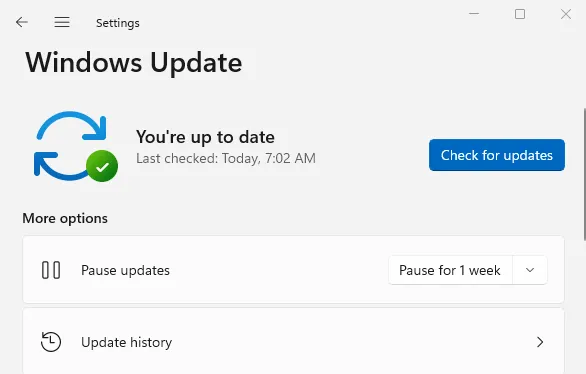
- Rendez-vous dans le volet de droite et cliquez sur Historique des mises à jour sous Plus d’options .
- Sur l’écran suivant, vous verrez des mises à jour de qualité, des mises à jour de pilotes, des mises à jour de définition et d’autres mises à jour.
- Cliquez pour développer les mises à jour de qualité et notez le « numéro de base de connaissances » de la mise à jour défaillante à partir d’ici.
Maintenant que vous savez quelle base de connaissances ne parvient pas à s’installer sur votre ordinateur, visitez ensuite le catalogue de mises à jour de Microsoft . Dans le champ Texte de recherche, saisissez le numéro de la base de connaissances noté et appuyez sur Entrée .
Vous verrez une liste des mises à jour correspondantes apparaître sur l’écran d’affichage. Localisez la mise à jour du correctif pour votre système en fonction de son architecture et cliquez sur le bouton Télécharger . Sur l’écran suivant, cliquez sur le lien supérieur, et cela commencera à télécharger le package autonome.
Le fichier d’installation téléchargé est au format de fichier. msu qui nécessite un double-clic dessus pour commencer le processus de mise à niveau. Ça y est, vous avez réussi à mettre à niveau votre version de Windows 11 vers sa prochaine version de système d’exploitation disponible.



mon l’ordinateure mais windoows11 updat inneis pas rapide